Come trovare il numero di messaggi per ogni contatto in WhatsApp
Ti sei mai chiesto chi è il contatto con cui hai parlato di più su WhatsApp? Potresti pensare come puoi contare il numero totale di messaggi per ciascun contatto per determinarlo? Non è necessario farlo manualmente poiché WhatsApp per Android e iPhone hanno entrambi una funzione di archiviazione che consente di farlo.
Questa funzione è utile se vuoi conoscere il numero di messaggi che hai scambiato con un particolare contatto o gruppo. Ti dà anche una ripartizione dettagliata di immagini, audio, video, ecc. che hai scambiato tra loro.
Inoltre, con questa funzione, puoi scoprire chi sono i tuoi contatti preferiti in WhatsApp guardando il numero di messaggi che vi siete scambiati. In questo articolo, ti guideremo attraverso questa funzione e ti faremo sapere che puoi usarla.
Puoi anche appuntare le chat dei tuoi contatti preferiti su WhatsApp in modo che rimangano sempre in cima all’elenco delle conversazioni per un rapido accesso.
Contenuti
Trova il numero di messaggi per ogni contatto o gruppo in WhatsApp
Con la funzione di utilizzo dello spazio di archiviazione, puoi non solo controllare il numero di messaggi per un particolare contatto o gruppo, ma anche la dimensione occupata da essi che può aiutarti a eliminare la chat di contatto che non ti serve e liberare spazio su il tuo smartphone
Segui i passaggi indicati di seguito per trovare l’opzione di utilizzo dello spazio di archiviazione.
iPhone
- Apri WhatsApp sul tuo telefono.
- Toccare il Impostazioni profilo scheda nell’angolo in basso a destra dello schermo.
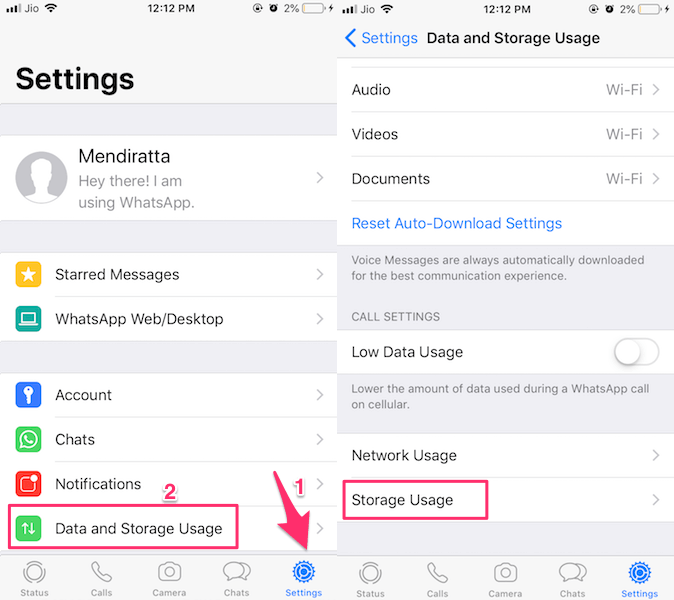
- In Impostazioni selezionare Utilizzo dei dati e dell’archiviazione.
- Ora tocca Utilizzo di archiviazione. Dovrebbe essere da qualche parte in fondo.
Se stai utilizzando la funzione per la prima volta, ci vorranno alcuni secondi per caricare i dettagli. Una volta caricati i dettagli, l’elenco mostrerà i contatti elencati in ordine decrescente rispetto alla dimensione della conversazione.
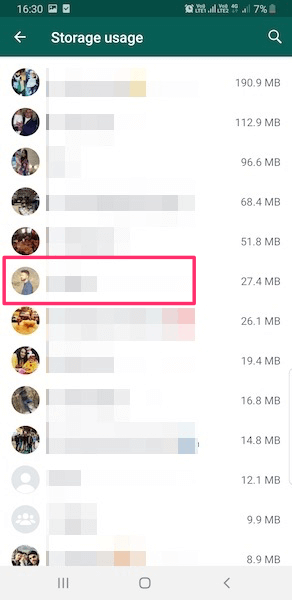
Per conoscere il ripartizione dettagliata del numero e del tipo di messaggi per una conversazione particolare, tocca il nome del contatto o del gruppo nell’elenco. I dettagli mostreranno il numero di immagini, video, audio, condivisioni di posizione e contatti condivisi insieme al numero di messaggi di testo.
Anche i contatti che vedi nella schermata in avanti provengono da qui. Quelli con un numero maggiore di messaggi con mostra nel Contattato di frequente sezione. Se vuoi puoi sempre nascondere il contatto da Contatti frequenti cancellando i messaggi da qui.
Leggi anche: Cerca chat/gruppi ed emoji specifici di WhatsApp
Android
- All’interno dell’applicazione WhatsApp, tocca il tre punti nell’angolo in alto a destra dello schermo, quindi da lì seleziona Impostazioni profilo.
- Quindi, tocca Dati e utilizzo dell’archiviazione.
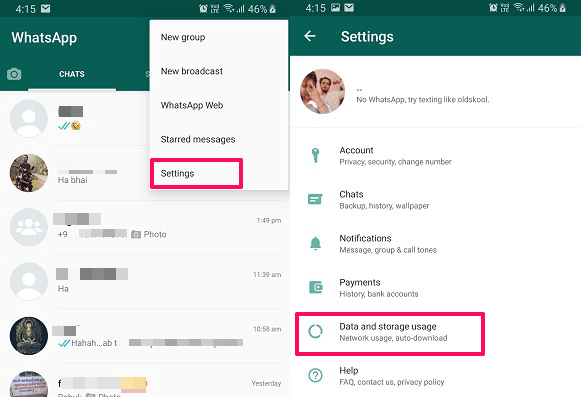
- Dopodiché, sotto Impiego, Selezionare Utilizzo dello storage.
- Ora ti mostrerà l’elenco dei contatti e lo spazio di archiviazione da loro consumato. Tocca qualsiasi contatto o gruppo.
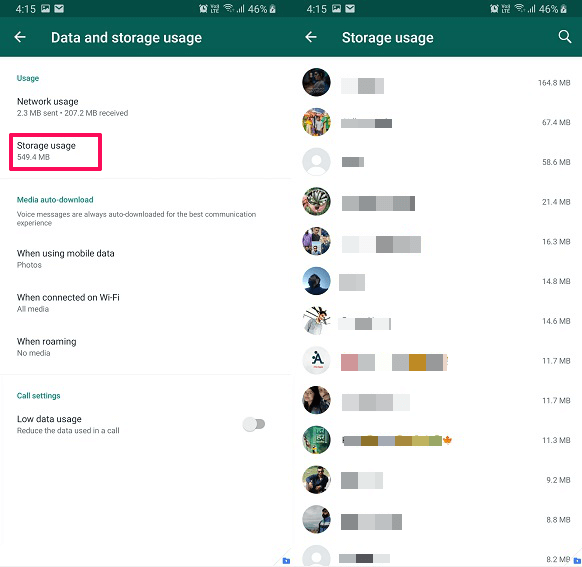
Ti mostrerà quindi tutti i dettagli, incluso il conteggio di messaggi di testo, foto e altri media di una particolare conversazione.
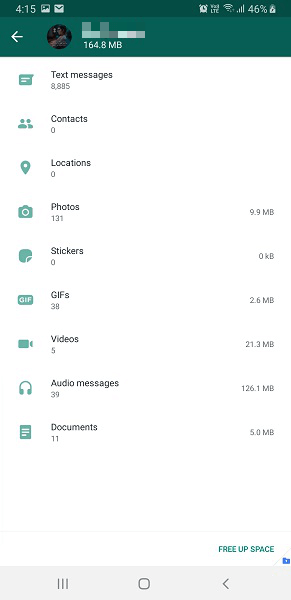
Ecco alcuni tutorial WhatsApp più utili per te.
- Come ottenere l’icona di WhatsApp sulla schermata di blocco
- Come modificare la dimensione e lo stile del carattere su WhatsApp
- Come convertire i messaggi vocali di WhatsApp in testo
- Come impostare la risposta automatica su WhatsApp
Avvolgere Up
Dando un’occhiata all’utilizzo dello spazio di archiviazione di chat particolari, hai un’idea delle chat che occupano più spazio in modo da poter andare avanti ed eliminarle per liberare spazio sul telefono.
Ci auguriamo che la funzione di utilizzo dello spazio di archiviazione in WhatsApp ti abbia aiutato a conoscere il tuo contatto preferito o migliore in WhatsApp. Ed è stato anche utile per capire la dimensione occupata da ogni chat e quanti testi hai condiviso con loro fino ad ora. Condividi le tue opinioni sulla funzione di utilizzo dello spazio di archiviazione tramite la sezione commenti qui sotto.
ultimi articoli